注: 以下の翻訳の正確性は検証されていません。AIPを利用して英語版の原文から機械的に翻訳されたものです。
マーキングの変更の影響を確認する
Data Lineage を使用して、データセットのマーキングへの変更が派生データセットにどのような影響を及ぼすかを評価できます。これは、マーキングを削除する際に便利です。
マーキングのシミュレーションは、最新のデータセットビルドに依存し、まだ確定していない変更は考慮に入れません。最新バージョンのデータを使用していることを確認してください。
シミュレーションモードへのアクセス
- アクセス情報 サイドパネルを開きます。
- アクセス要件をシミュレートする をオンにします。
- グラフ上の任意のデータセットを選択します。
- マーキングを編集 をクリックします。
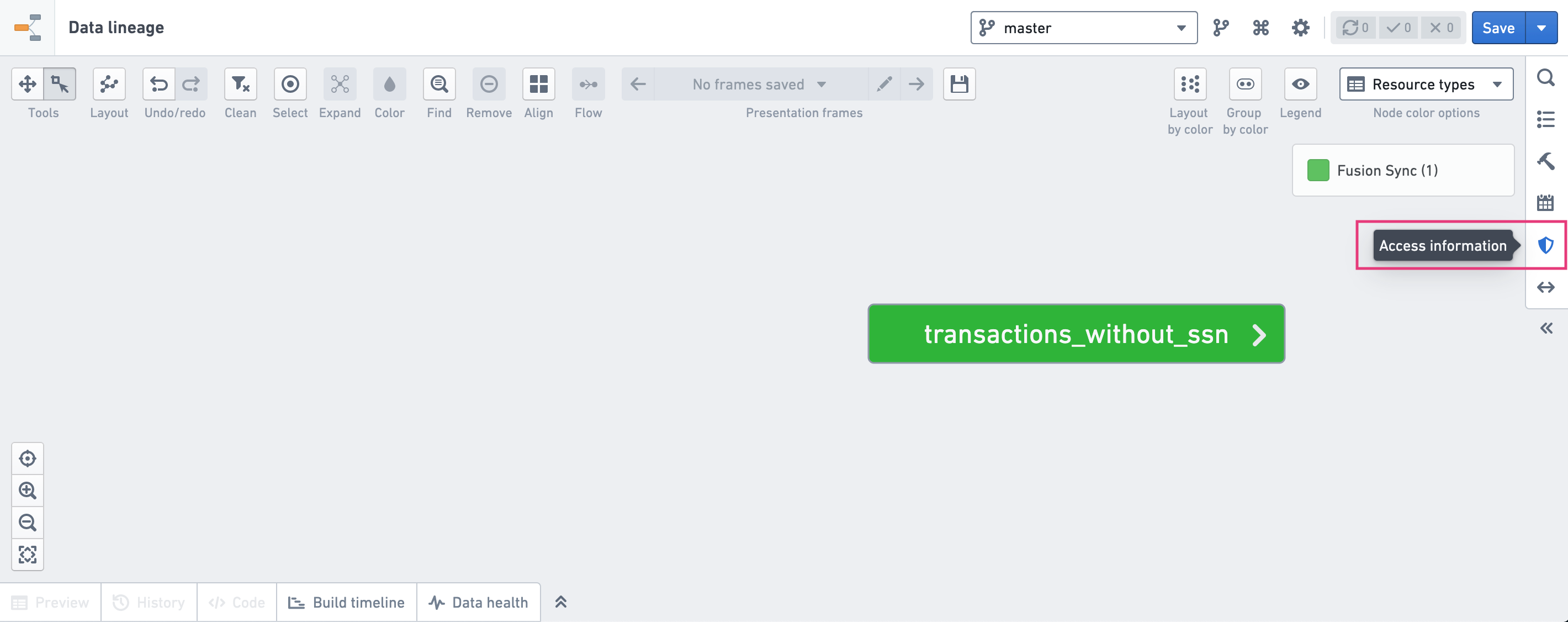
マーキングの変更をシミュレートする
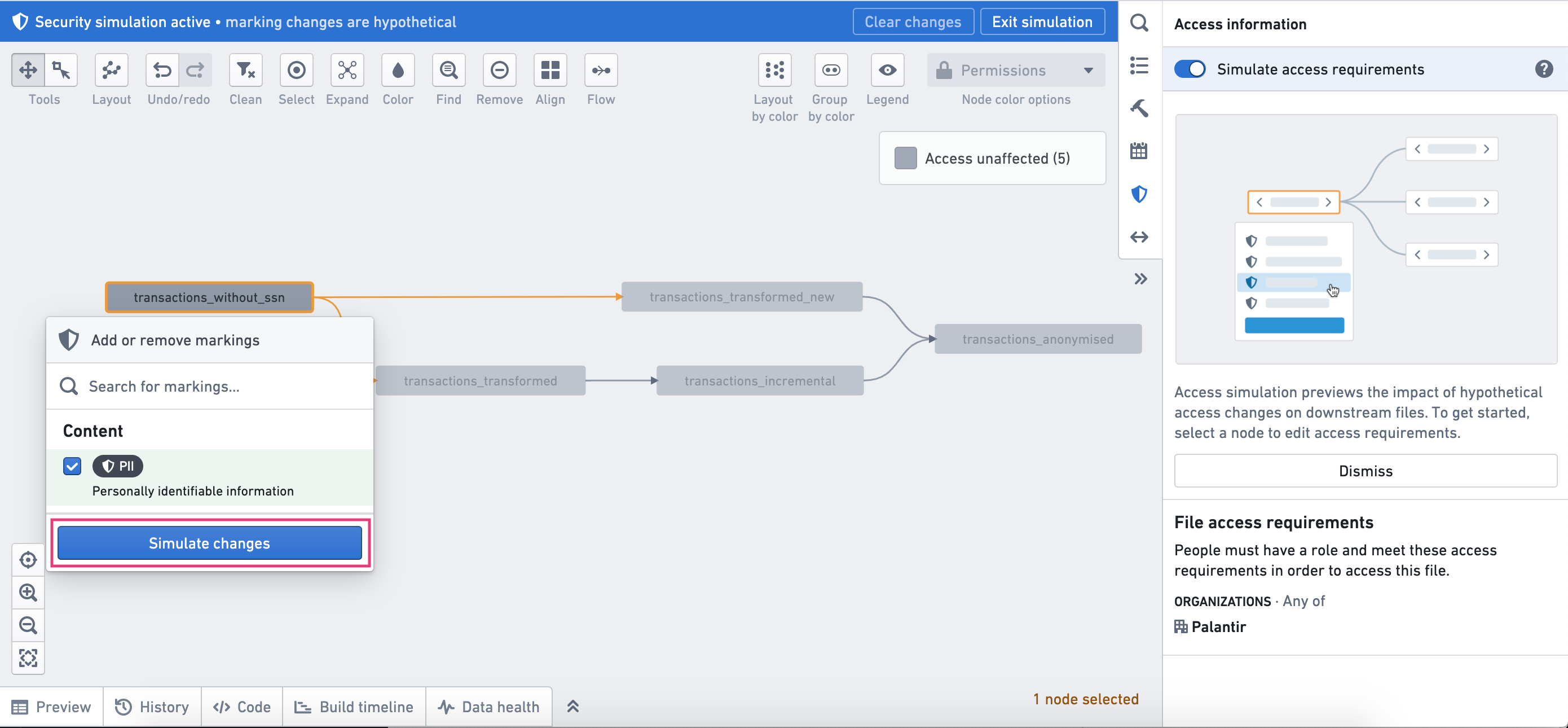
マーキングの適用をシミュレートするために、適用したいマーキングを検索し、マーキングの隣のチェックボックスをチェックし、次に 変更をシミュレートする ボタンを選択します。
データセットにすでに適用されているマーキングは、選択された状態で表示されます。マーキングの削除をシミュレートするには、マーキングの隣のチェックボックスのチェックを外し、変更をシミュレートする をクリックします。
データセットに直接適用されたマーキングのみを削除できます。データセットのデータフローや親プロジェクトから継承されたマーキングの削除はシミュレートできません。
シミュレートされたグラフの分析
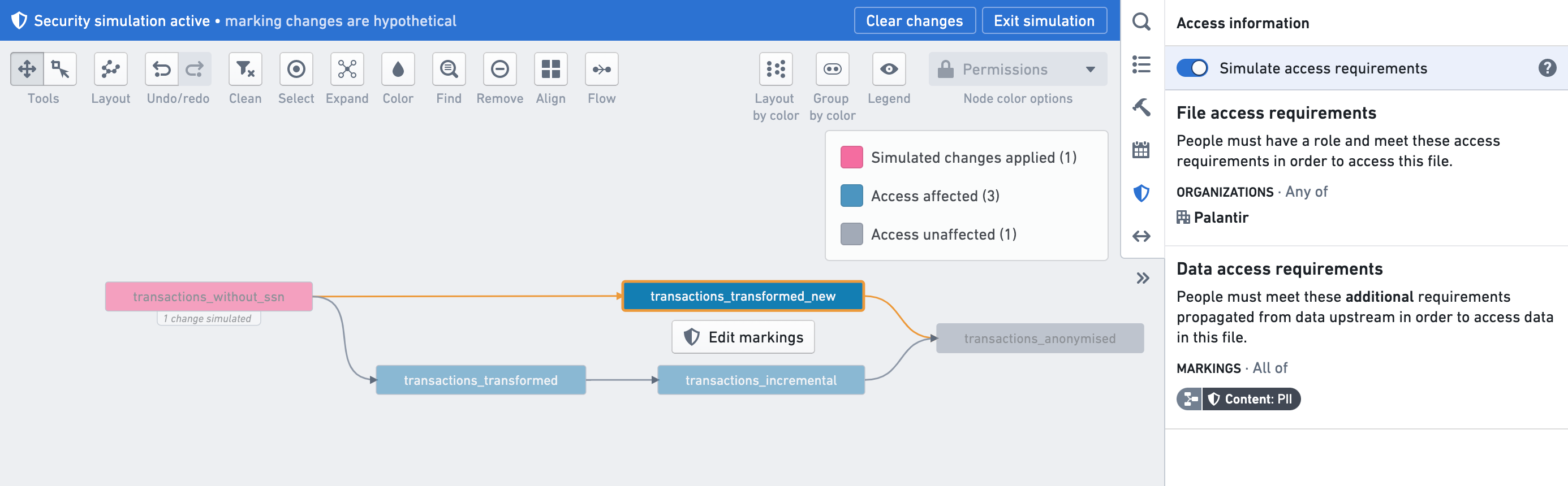
シミュレーションモードでは、グラフの色分けがマーキングの変更によって影響を受けるデータセットを示します。グラフの色はインターフェースでラベル付けされ、以下のデータセットのステータスを示すことができます:
- 変更をシミュレートした は、変更を適用したデータセットに表示されます。
- アクセスが影響を受ける は、変更前と変更後のマーキングが異なるデータセットに表示されます。
- アクセスは影響を受けない は、変更前と変更後のマーキングが同じであるデータセットに表示されます。
- 表示するトランザクションなし は、まだビルドされていないデータセット、またはトランザクションを見る権限がないデータセットに表示されます。
データセットを選択すると、アクセス情報 サイドパネルにシミュレートされたアクセス要件が表示されます。シミュレーションモードをオンとオフに切り替えて、シミュレーションの変更を失うことなく差分を表示できます。
変更を理解するためのヒント
変更を行う前に、ユーザーに対するマーキングの影響について詳しく知るために、マーキングのドキュメンテーションを参照することをお勧めします。
マーキングをシミュレートする際には、以下の点を考慮してください:
- データセットは、マーキングの伝播をコード経由で停止することができます。
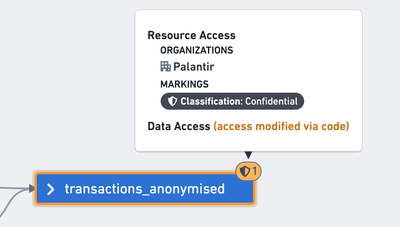
- Permissions の色分けでは、Data Lineage のグラフ上でマーキングの伝播を停止するノードは、データアクセスがコード経由で変更されたことを示します。このメッセージは、ノードのプロパティサイドパネルの アクセス情報 セクションにも表示されます。
- Code Helper で、データセットのコードをチェックして、
stop_propagatingという用語を使用してマーキングの伝播が停止しているかどうかを確認できます。
- データセットは、他の入力からマーキングが伝播されることがあります。データセットノードの左の矢印をクリックして、データセットの入力を展開します。
- マーキングは、親プロジェクトまたはフォルダーに適用されることがあります。シミュレーションモードが有効でない場合、マーキングは左側にフォルダーのアイコンを持ち、シミュレーションモードが有効な場合、マーキングはマーキングシミュレーションメニューでフォルダーのアイコンを表示します。